PS制作倒影水珠文字效果
摘要:教程向三联的朋友们介绍利用PS制作倒影水珠文字效果。制作需要用到一些水珠素材。大致的制作过程:先打上自己喜爱的文字,适当的加上图层样式后,做...
教程向三联的朋友们介绍利用PS制作倒影水珠文字效果。制作需要用到一些水珠素材。大致的制作过程:先打上自己喜爱的文字,适当的加上图层样式后,做一些滤镜处理。最后就是添加水珠素材和调色。制作过程比较简单。最终效果

一、新建一个700 * 450 像素的文件,背景填充黑色,然后选择文字工具打上文字,文字颜色为黑色。图1文字填充白色只是为了把文字显示出来。

二、双图层面板文字图层缩略图调出图层样式,选择斜面和浮雕,参数设置如图2,效果如图3。数值只供参考,实际数据需要根据文字大小设定。
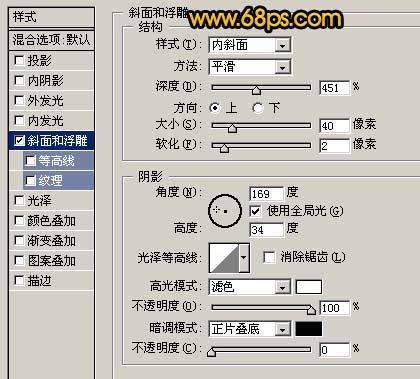

【PS制作倒影水珠文字效果】相关文章:
下一篇:
PS制作多彩水晶组合文字
